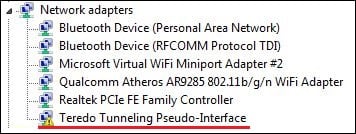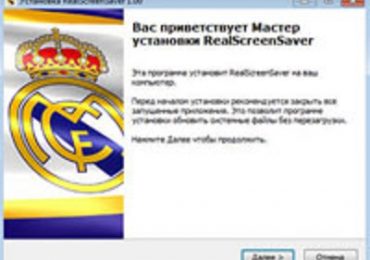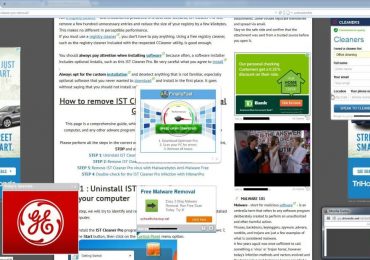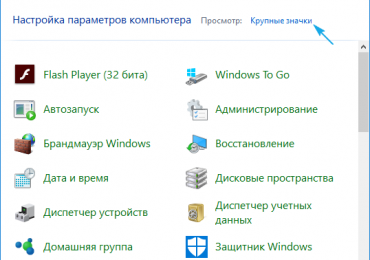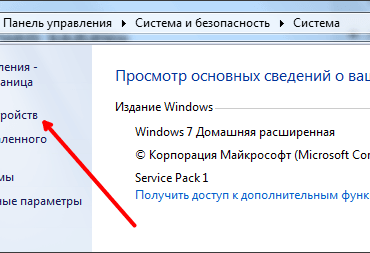Как удалить страницу Traflab.ru из браузеров?
 Онлайн сервис traflab.ru позиционирует себя как биржа трафика: большие объёмы, низкие цены, большой процент активных рекламодателей и т.д. И вроде, как бы с виду, на пользователя не навевает подозрений… Но, увы, это лишь первичные впечатления.
Онлайн сервис traflab.ru позиционирует себя как биржа трафика: большие объёмы, низкие цены, большой процент активных рекламодателей и т.д. И вроде, как бы с виду, на пользователя не навевает подозрений… Но, увы, это лишь первичные впечатления.
То ли создатели этого проекта, то ли их бизнес-партнёры решили привлекать внимание потенциальных клиентов к нему и предлагать свои услуги в крайне навязчивой форме — посредством вируса.
Как осуществляется атака на ПК?
Так называемый угонщик браузеров проникает на ПК жертвы и модифицирует настройки всех имеющихся в системе интернет-обозревателей. Изменяет стартовую страницу: вместо доверенных Yandex, Google и прочих поисковиков вписывает адрес traflab. При запуске сайт автоматически открывается, и убрать его штатными настройками никак нельзя (появляется снова!).
Данный вирус внедряется в ОС следующими способами:
Через подставные или заражённые сайты. Специальный скрипт блокирует закрытие вкладки с веб-страницей. А затем в модальном окне под различными обманными предлогами («обновите браузер», «подтвердите переход», «не спешите покидать страницу») мотивирует пользователя нажать одну из кнопок («да»/«нет»). После клика, независимо от варианта ответа, угонщик браузеров автоматически загружается с сервера на ПК и активируется.
Примечание. В ранних версиях также осуществлялся редирект на страницу traflab.ru/rotator.
Через инфицированные инсталляторы пользователь собственноручно вместе с тем или иным приложением устанавливает вирус.
Как лечить операционную систему?
Рассмотрим пошагово, как удалить traflab вручную и выполнить профилактику системы при помощи лечащих утилит:
1. Узнайте расположение рабочих папок браузеров в свойствах ярлыков:
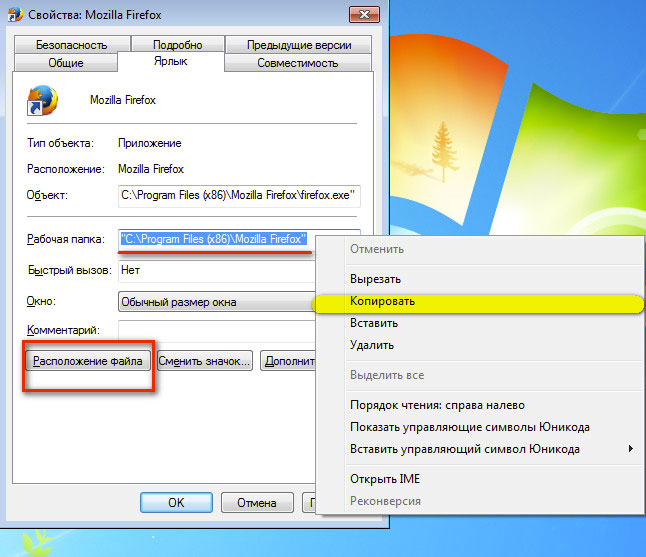
- кликните правой кнопкой по ярлыку;
- выберите «Свойства»;
- скопируйте содержимое поля «Рабочая папка»: клик левой кнопкой по строке → Ctrl+C (или клик правой кнопкой + функция «Копировать»). А затем перенесите путь (строку из поля) в отдельный текстовый документ. (Можно воспользоваться системной программой «Блокнот»);
- повторите эту процедуру со всеми ярлыками браузеров.
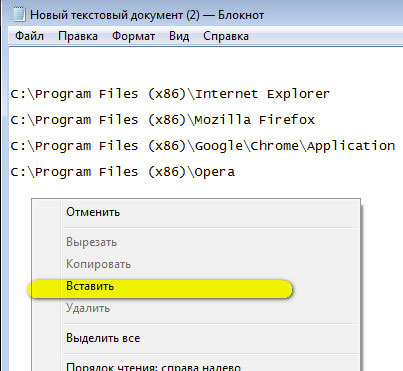
Внимание! Дополнительно обратите внимание на поле «Объект» в свойствах ярлыков. Наличие в строке ссылки после исполняемого файла — это последствия деятельности зловреда (ярлык инфицирован).
2. Удалите все ярлыки браузеров с рабочего стола и панели задач. Очистите «Корзину».
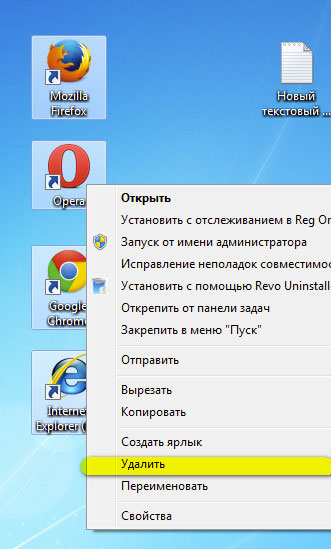
3. Поочерёдно зайдите в каждую сохранённую директорию (папку браузера).
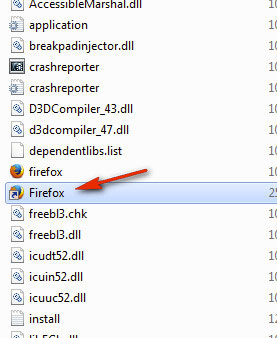
4. Найдите и удалите ярлыки, которые оставил вирус. Они замаскированы под доверенный исполняемый файл с расширением «exe» (его удалять с компьютера не нужно).
Например:
- firefox.exe — истинный;
- firefox.url, firefox.bat — зловреды (в данном случае).
5. Проверьте автозагрузку ОС Windows:
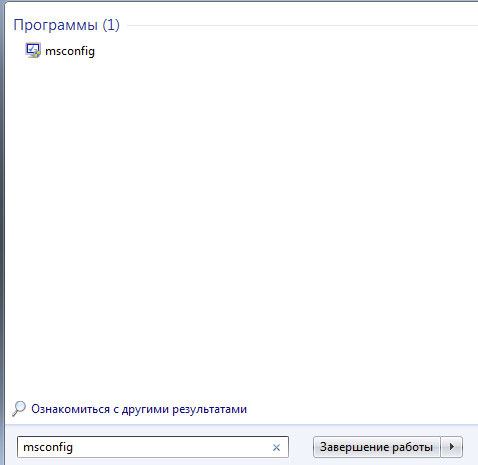
- кликните «Пуск»;
- наберите msconfig;
- нажмите «Enter»;
- перейдите на вкладку «Автозагрузка» и отключите все подозрительные команды и приложения;
- нажмите «Применить» и «OK»;
- закройте окно «Конфигурация системы» без перезагрузки системы.
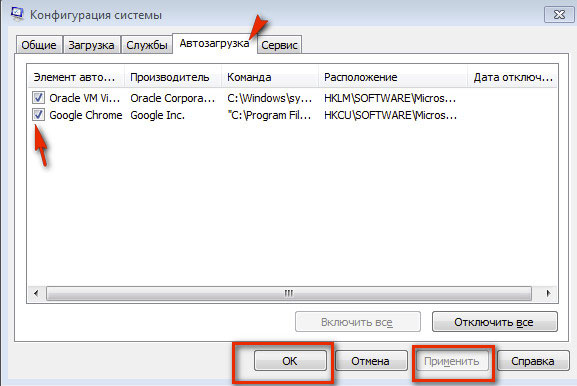
6. Просканируйте реестр:
- нажмите «Win+R»;
- впишите regedit + «Enter»;
- в редакторе нажмите «CTRL+F»;
- в поле запроса напечатайте — traflab;
- кликните кнопку «Найти далее»;
- обнаруженную запись с названием навязчивого сайта удалите;
- нажмите «F3» для продолжения поиска;
- просканируйте все разделы реестра.
7. Проверьте системный раздел лечащей утилитой AdwCleaner, Dr.Web CureIt! и Anti-Malware Free. Удалите все потенциально опасные/подозрительные объекты и ключи реестра.
8. Перезагрузите ОС Windows. Создайте ярлыки браузеров на рабочем столе:
(на примере Google Chrome)
- нажмите меню «Пуск»;
- кликните «Все программы»;
- найдите и откройте папку «Google Chrome»;
- кликните по иконке браузера;
- выберите «Копировать»;
- переместите курсор на рабочий стол;
- откройте правой кнопкой системное меню и кликните «Вставить ярлык».
9. Проверьте настройки/опции браузеров: пропишите в стартовой странице адрес доверенного поисковика и избавьтесь от сторонних ссылок, удалите все сомнительные расширения и плагины.